众所周知,C盘是Windows系统所在的分区,随着时间的推移,C盘会不断积累各种临时文件、缓存和无用的软件等,导致空间逐渐减少,影响系统的运行速度和性能。学会如何高效清理Win7的C盘空间是非常重要的。本文将介绍一些实用的技巧和方法,帮助您轻松清理C盘空间,提升系统性能。
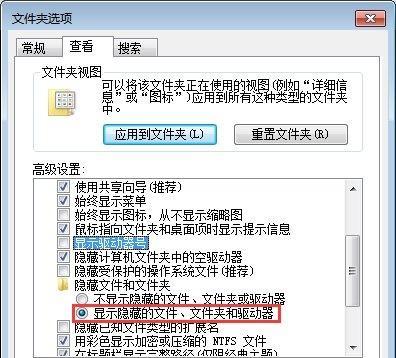
清理垃圾文件
在Win7中,有很多临时文件、回收站文件、日志文件等会占据大量的C盘空间,我们可以通过在开始菜单中搜索“磁盘清理工具”并运行它来进行清理。
清理应用程序缓存
许多应用程序会在C盘上存储大量缓存文件,这些文件可能包含临时下载的内容、安装包以及其他不再需要的文件。我们可以通过打开“控制面板”中的“程序”或“程序和功能”选项来卸载或清理这些不需要的应用程序。
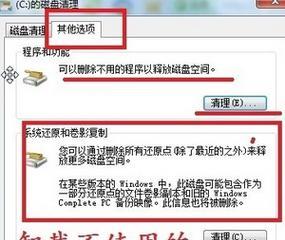
删除临时文件夹中的内容
Win7系统中,有一个名为“Temp”的文件夹,它存储了很多临时文件。我们可以通过在文件资源管理器中输入“%temp%”并按回车键来打开该文件夹,然后选择并删除其中的所有文件和文件夹。
清理系统日志文件
系统日志文件也是占据C盘空间的一个重要因素。我们可以通过在开始菜单中搜索“事件查看器”,然后在左侧面板中选择“Windows日志”并右键点击“应用程序”、“安全性”、“设置”等日志类别,选择“清除日志”来清理这些系统日志文件。
压缩文件和文件夹
Win7系统提供了一个压缩功能,可以将一些不常使用的文件或文件夹进行压缩,以减少它们所占据的空间。我们可以通过在资源管理器中选中目标文件或文件夹,右键点击并选择“属性”,在属性窗口的“常规”选项卡中点击“高级”,勾选“压缩内容以节省磁盘空间”。

清理回收站
回收站是存储已删除文件的临时位置,它会占用C盘空间。我们可以右键点击回收站图标,在弹出菜单中选择“清空回收站”来彻底清除其中的文件。
清理系统升级备份文件
在Win7系统中,每次系统升级都会在C盘上留下备份文件。我们可以通过打开“控制面板”中的“系统和安全”选项,选择“备份和恢复”,然后在左侧面板中选择“管理空间”来删除这些过时的备份文件。
移动个人文件夹位置
Win7系统默认将个人文件夹(如文档、图片、音乐等)存储在C盘上,我们可以将它们移动到其他分区上以释放C盘空间。只需右键点击个人文件夹图标,选择“属性”,在“位置”选项卡中点击“移动”按钮即可。
删除无用的桌面图标和壁纸
桌面上的图标和壁纸也会占据C盘空间,特别是当我们存储大量的文件或安装许多软件时。我们可以右键点击桌面图标并选择“删除”,以及更换一个不占据太多空间的壁纸。
删除无用的浏览器缓存和历史记录
浏览器如Chrome、Firefox等会保存大量的缓存和历史记录,这些文件也会占据C盘空间。我们可以在浏览器设置中找到清除缓存和历史记录的选项,定期清理这些文件。
清理无用的系统恢复点
Win7系统会自动创建系统恢复点,以便在出现问题时进行还原。但这些恢复点会占据大量的C盘空间。我们可以通过在“控制面板”中选择“系统和安全”选项,进入“系统”界面,在左侧面板中选择“系统保护”并点击“配置”来删除无用的恢复点。
禁用休眠功能
Win7系统默认开启了休眠功能,并在C盘上创建了一个与RAM大小相等的休眠文件。对于不常使用休眠功能的用户,可以通过在命令提示符中输入“powercfg-hoff”来禁用休眠功能并删除休眠文件。
清理磁盘碎片
磁盘碎片是指文件在硬盘上分散存储,导致读写速度下降和空间浪费。我们可以通过在开始菜单中搜索“磁盘碎片整理程序”并运行它,选择C盘进行碎片整理。
升级C盘的存储容量
如果以上方法仍然无法满足您的需求,您可以考虑升级C盘的存储容量。这需要您购买一个更大的硬盘或使用磁盘扩展工具进行扩容。
通过本文介绍的各种方法,您可以轻松地清理Win7的C盘空间,提升系统的性能和运行速度。定期进行C盘清理是一个良好的习惯,让您的电脑始终保持高效和流畅。请根据自己的需求和情况选择适合的方法,并保持C盘的足够空间。





